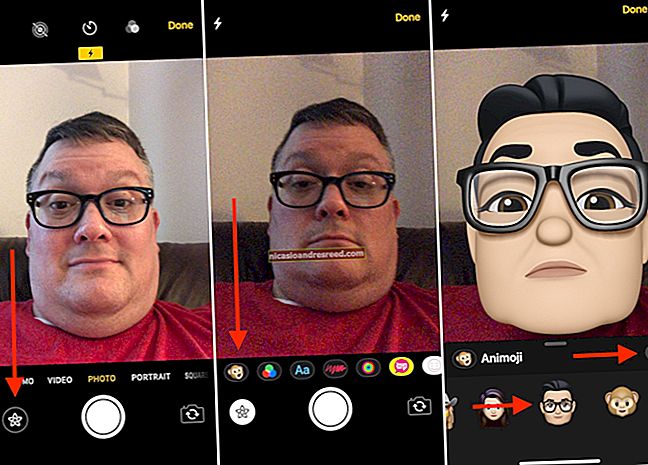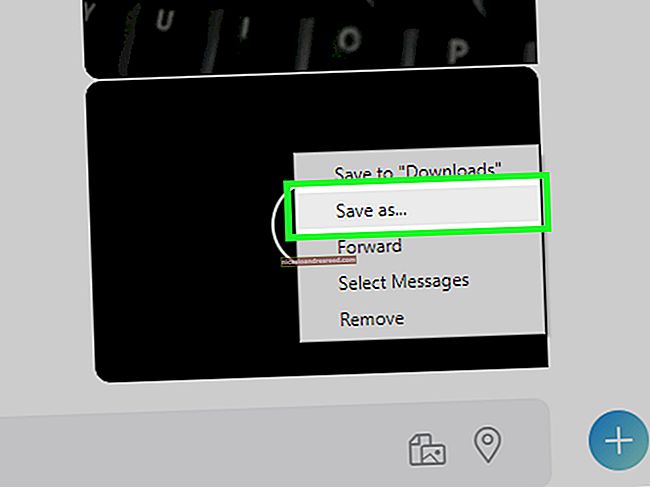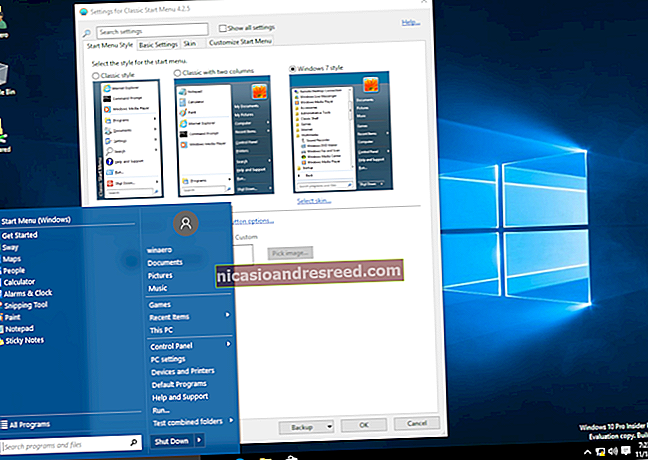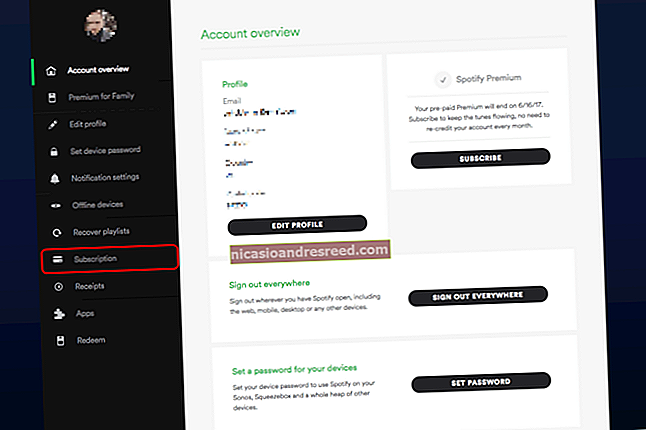Paano Itago o Alisin ang isang Laro Mula sa Iyong Steam Library

Ipinapakita ng singaw ang bawat laro na iyong nabili o natanggap bilang isang regalo sa aklatan nito. Naaalala nito ang ilang mga libreng laro na na-install mo rin. Ngunit maaari mong itago ang isang laro mula sa iyong library — o kahit na permanenteng tanggalin ito mula sa iyong account.
Ang Pagkakaiba sa Pagitan ng Mga Pagtatago at Pag-aalis ng Mga Laro
Ang pagtago ay maibabalik. Kapag nagtatago ka ng isang laro sa Steam, nakatago ito mula sa karaniwang mga pagtingin sa library. Ang isang tao ay makakakita pa rin ng laro sa pamamagitan ng kaunting pag-click, at maaari mong alisin ang kaguluhan sa laro sa hinaharap. Maaari ka ring maglaro ng isang nakatagong laro. Ito ay isang paraan lamang ng pagwawalis ng isang laro sa ilalim ng basahan sa sandaling ito.
Permanente ang pag-aalis. Kapag nag-alis ka ng isang laro mula sa iyong Steam account, permanenteng natanggal ito. Hindi lilitaw ang laro sa iyong silid-aklatan. Dati ay kinailangan mong makipag-ugnay sa suporta sa customer ng Steam at hilingin ito, ngunit mayroon na ngayong isang karaniwang paraan upang matanggal ang mga laro sa ilang mga pag-click. Mag-ingat: Upang mai-play muli ang laro sa hinaharap, kailangan mo itong bilhin muli.
Paano Itago ang isang Steam Game
Upang maitago ang isang laro sa Steam, hanapin ito sa iyong silid-aklatan, i-right click ito, at pagkatapos ay i-click ang "Itakda ang Mga Kategorya."

Suriin ang opsyong "Itago ang larong ito sa aking library" at pagkatapos ay i-click ang "OK."

Paano Makahanap o Itago ang isang Nakatagong Laro sa Steam
Upang matingnan ang iyong mga nakatagong laro sa Steam, i-click ang kategorya ng kategorya sa kanang bahagi ng box para sa paghahanap sa library ng iyong laro at pagkatapos ay piliin ang "Nakatago."

Upang maipakita ang isang nakatagong laro, i-right click ito dito at pagkatapos ay piliin ang "Alisin Mula sa Nakatago."

Paano Tanggalin ang isang Laro Mula sa Iyong Steam Account
Bago alisin ang isang laro ng Steam mula sa iyong library, dapat mo itong i-uninstall mula sa iyong computer. Kung aalisin mo muna ang isang laro sa iyong account, hindi mo ito maa-uninstall nang normal — hahanapin mo ang mga file nito sa iyong hard drive o SSD at manu-manong alisin ang mga ito.
Upang permanenteng tanggalin ang isang laro mula sa iyong silid-aklatan, i-click ang Tulong> Suporta sa Steam.

I-click ang larong nais mong tanggalin. Kung nilalaro mo ito kamakailan, lilitaw ito sa tuktok ng listahan. Kung hindi mo nagagawa, maaari mong gamitin ang box para sa paghahanap sa ilalim ng pahinang ito upang maghanap para sa laro sa pangalan.

I-click ang "Gusto kong permanenteng alisin ang larong ito mula sa aking account." (Kung binili mo ang laro sa nakaraang dalawang linggo at nilalaro ito nang mas mababa sa dalawang oras, maaari mo ring ibalik ang laro para sa isang refund mula rito.)
KAUGNAYAN:Paano Kumuha ng Mga Refund para sa Mga Laro sa Steam

Magbibigay sa iyo ang Steam ng karagdagang impormasyon tungkol sa prosesong ito. Kung ang laro ay binili o naaktibo bilang bahagi ng isang bundle, magpapakita ang Steam ng mga nauugnay na laro na aalisin din.
I-click ang "OK, alisin ang mga nakalistang laro mula sa aking account nang permanente." Kailangan mong bilhin muli ang laro kung nais mo itong i-play muli.

Hindi nito aalisin ang impormasyon tungkol sa iyong oras ng pag-play at mga nakamit sa laro, na mananatiling nakatali sa iyong profile sa Steam.